这里介绍四种移动端适配方案
前两种都是一般适用于html单页面应用,后两种只能适用于工程项目
第一种:百分比布局
百分比布局就是使用百分比作为单位去进行适配,但是对于字体来说就太合适了
第二种:rem布局
视频地址
rem的布局主要有以下两种方式:
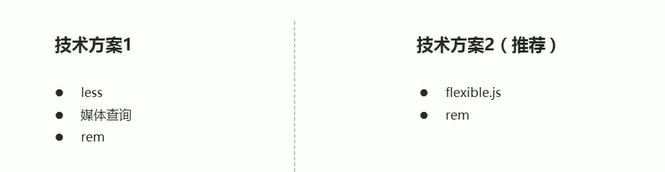
- 第一种比较麻烦,我们需要自己定义份数,然后还需要通过媒体查询与定义份数算出不同屏幕下font-size的值,此时我们会写一大堆媒体查询去针对各种屏幕进行适配,而且计算量较大,不推荐使用(rem与媒体查询是什么在这里就不过多介绍了)。
- 第二种非常方便,而且适配效果也非常的好,它是由淘宝推出的,它将屏幕划分为十份,并且已经计算好了不同屏幕下font-size的值,我们只需要关注如何去计算rem值就可以了
今天主要是向大家介绍一下rem的flexible适配方案——rem适配,不过还是要介绍一下第一种比较麻烦的,不过不感兴趣的可以直接跳过看第二种方式
-
首先我就教大家如何去使用方案一。
第一步要做的就是去定义划分的分数,然后使用媒体查询计算出font-size值

然后再去计算size与rem值

@size的值为设计稿的大小/划分的分数,也就是750/15=50,然后就是去计算rem值:元素的尺寸/size值,最终就完成了适配!!! -
下面我就教大家如何去使用方案二。
先将下载好的flexible引入进来,如
如果引入成功的话,我们拉动浏览器就会看到font-size在不停地变化,如下:

-
由于rem布局是根据根元素的字体大小而改变的,flexible根据屏幕的宽度不停地改变font-size的大小,当html的字体发生改变的时候,由于我们的元素使用的rem单位,我们的元素大小也会发生相应的改变,然后我们就做到了一个页面适应所有屏幕的效果,这就是flexable的精髓所在。
-
在实际开发中,如果美工给我们的是750px设计稿的时候,比如有一个元素在750px下的大小是100px,如果想要进行适配,就必须把它转变为rem单位,计算公式如下:
font-size*rem=元素大小,由此我们就可以计算出rem为100/75=1.333333rem,就这样把所有的元素计算下去,我们的页面就可以进行适配了。
不过每次都要计算一次,相当麻烦,这里一般是使用vscode的第一个插件,

他可以帮助我们完成计算使用方式如下:
在设计稿为750px的情况下点击扩展,cssrem的管理,扩展设置,改为75(如果为375px的像素高,设置为37.5即可)。
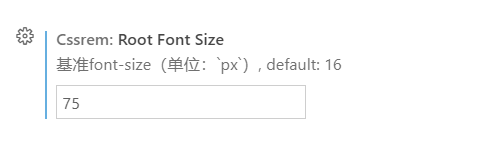
这样子当我们在写长度的时候就不要再自己计算具体的长度了,直接把px写上,他会自动帮我们进行计算,他就省去了我们上面计算的步骤(100/75=1.333333rem),选择rem就可以了,如下: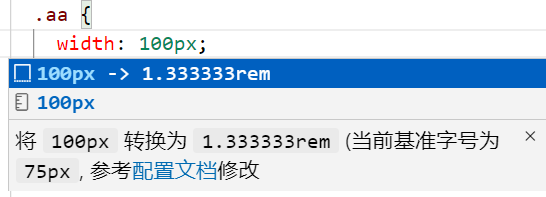
然后就完成了适配。
如果是其它设计稿仿照着上面步骤一步一步来就可以了。
第三种:使用postcss-px-to-viewport进行适配
这个是将px转变为vw或者vh
具体如何适配直接搜索postcss-px-to-viewport就可以了
第四种:使用postcss-pxtorem和amfe-flexible进行适配
这个是将px转变为rem
具体如何适配直接搜索postcss-pxtorem就可以了
以上两种在vant组件库都有提及























 1471
1471











 被折叠的 条评论
为什么被折叠?
被折叠的 条评论
为什么被折叠?










